Các thiết bị Chrome OS về cơ bản hoàn toàn có thể hoạt động độc lập, hiệu quả như máy tính xách tay và máy tính bảng độc lập. Nhưng đôi khi bạn có thể muốn mở rộng thêm một số chức năng bổ sung bằng các món phụ kiện rời qua kết nối Bluetooth như chuột, tai nghe, loa thông minh.
Trong bài viết này, chúng ta sẽ cùng tìm hiểu cách kết nối các thiết bị Bluetooth với Chromebook nói chung.
Điều kiện tiên quyết duy nhất bạn cần là chiếc Chromebook — máy tính xách tay, máy tính để bàn hoặc máy tính bảng mà bạn sử dụng — phải hỗ trợ kết nối Bluetooth. Trừ khi thiết bị của bạn đã quá “cổ”, đây là một tính năng rất phổ biến trên Chromebook cũng như các thiết bị điện tử nói chung hiện nay.
Cách dễ nhất để kiểm tra xem Chromebook của bạn có hỗ trợ kết nối Bluetooth hay không là nhấp vào phần đồng hồ ở góc dưới cùng bên phải của thanh tác vụ — còn gọi là “Shelf” — và tìm nút gạt có nhãn “Bluetooth”. Nếu thấy nút này thì có nghĩa là thiết bị của bạn có hỗ trợ kết nối Bluetooth và ngược lại.

Bây giờ, đến công đoạn thiết lập kết nối.
Nhấp lại vào phần đồng hồ ở góc dưới cùng bên phải màn hình Chromebook của bạn để hiển thị bảng cài đặt nhanh Quick Settings. Sau đó, bấm vào biểu tượng bánh răng để mở menu Settings.
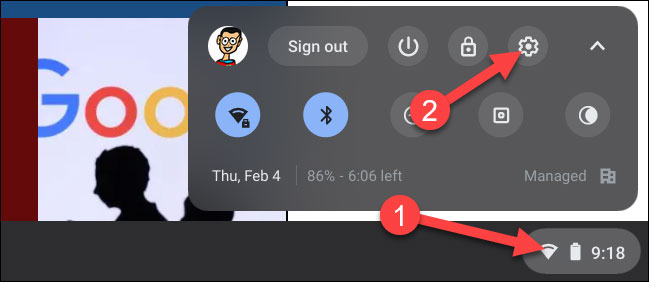
Trong menu Settings, bạn cuộn xuống và bấm vào mục “Bluetooth”.
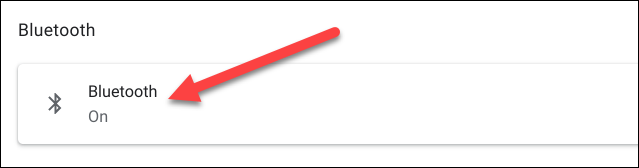
Nếu kết nối Bluetooth chưa được kích hoạt, hãy nhấp vào nút gạt bên phải để chuyển nó sang trạng thái bật. Chromebook của bạn sẽ bắt đầu quét các thiết bị Bluetooth lân cận khả dụng. Đây là lúc bạn nên đặt phụ kiện Bluetooth của mình vào chế độ sẵn sàng ghép nối.
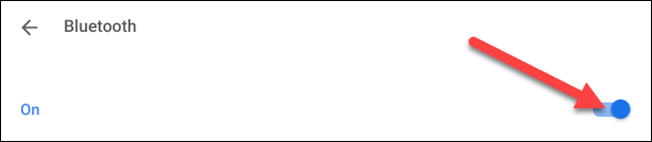
Tiếp theo, hãy tìm tên của thiết bị mà bạn đang cố kết nối trong phần “Unpaired Devices”. Nhấn vào tên thiết bị khi bạn nhìn thấy nó.
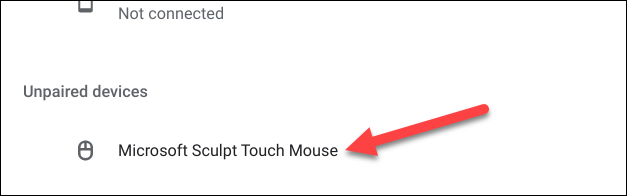
Một cửa sổ bật lên sẽ xuất hiện nhanh chóng trong khi hai thiết bị thiết lập kết nối và công việc của bạn chỉ là chờ đợi! Sau một vài giây, sẽ có dòng chữ “Connected” màu xanh xuất hiện bên dưới thiết bị đã ghép nối thành công.
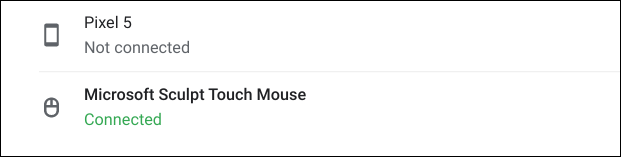
Nếu kết nối với điện thoại thông minh Android, bạn có thể sử dụng một tính năng đặc biệt có tên là “Phone Hub”. Phone Hub.sẽ cho phép bạn nhận thông báo, tin nhắn gửi đến điện thoại Android ngay trên Chromebook, cũng như kiểm soát một loạt tùy chọn khác trên chiếc điện thoại của mình.
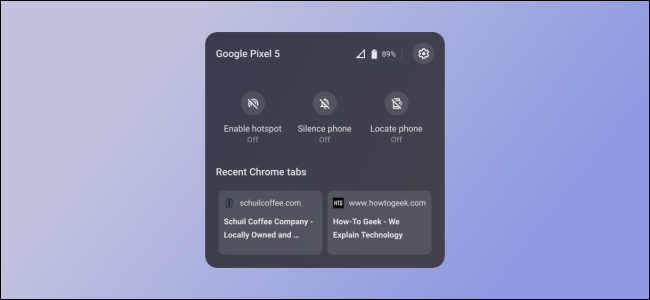
Trên đây là những thao tác cơ bản để kết nối thiết bị Bluetooth với Chromebook! Đối với phần lớn các phụ kiện, chẳng hạn như chuột, bàn phím và tai nghe, quy trình sẽ giống hệt nhau. Một số thiết bị có thể yêu cầu bạn phải khớp hoặc nhập mã PIN, nhưng nhìn chung, bạn chỉ cần làm theo hướng dẫn trên màn hình, không có gì phức tạp!
 Công nghệ
Công nghệ  Windows
Windows  iPhone
iPhone  Android
Android  Học CNTT
Học CNTT  Download
Download  Tiện ích
Tiện ích  Khoa học
Khoa học  Game
Game  Làng CN
Làng CN  Ứng dụng
Ứng dụng 
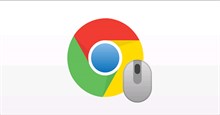










 Windows 11
Windows 11  Windows 10
Windows 10  Windows 7
Windows 7  Windows 8
Windows 8  Cấu hình Router/Switch
Cấu hình Router/Switch  Linux
Linux  Đồng hồ thông minh
Đồng hồ thông minh  Chụp ảnh - Quay phim
Chụp ảnh - Quay phim  macOS
macOS  Phần cứng
Phần cứng  Thủ thuật SEO
Thủ thuật SEO  Kiến thức cơ bản
Kiến thức cơ bản  Dịch vụ ngân hàng
Dịch vụ ngân hàng  Lập trình
Lập trình  Dịch vụ nhà mạng
Dịch vụ nhà mạng  Dịch vụ công trực tuyến
Dịch vụ công trực tuyến  Nhà thông minh
Nhà thông minh  Quiz công nghệ
Quiz công nghệ  Microsoft Word 2016
Microsoft Word 2016  Microsoft Word 2013
Microsoft Word 2013  Microsoft Word 2007
Microsoft Word 2007  Microsoft Excel 2019
Microsoft Excel 2019  Microsoft Excel 2016
Microsoft Excel 2016  Microsoft PowerPoint 2019
Microsoft PowerPoint 2019  Google Sheets - Trang tính
Google Sheets - Trang tính  Code mẫu
Code mẫu  Photoshop CS6
Photoshop CS6  Photoshop CS5
Photoshop CS5  Lập trình Scratch
Lập trình Scratch  Bootstrap
Bootstrap  Ứng dụng văn phòng
Ứng dụng văn phòng  Tải game
Tải game  Tiện ích hệ thống
Tiện ích hệ thống  Ảnh, đồ họa
Ảnh, đồ họa  Internet
Internet  Bảo mật, Antivirus
Bảo mật, Antivirus  Họp, học trực tuyến
Họp, học trực tuyến  Video, phim, nhạc
Video, phim, nhạc  Giao tiếp, liên lạc, hẹn hò
Giao tiếp, liên lạc, hẹn hò  Hỗ trợ học tập
Hỗ trợ học tập  Máy ảo
Máy ảo  Điện máy
Điện máy  Tủ lạnh
Tủ lạnh  Tivi
Tivi  Điều hòa
Điều hòa  Máy giặt
Máy giặt  Quạt các loại
Quạt các loại  Cuộc sống
Cuộc sống  Kỹ năng
Kỹ năng  Món ngon mỗi ngày
Món ngon mỗi ngày  Làm đẹp
Làm đẹp  Nuôi dạy con
Nuôi dạy con  Chăm sóc Nhà cửa
Chăm sóc Nhà cửa  Du lịch
Du lịch  Halloween
Halloween  Mẹo vặt
Mẹo vặt  Giáng sinh - Noel
Giáng sinh - Noel  Quà tặng
Quà tặng  Giải trí
Giải trí  Là gì?
Là gì?  Nhà đẹp
Nhà đẹp  TOP
TOP  Ô tô, Xe máy
Ô tô, Xe máy  Giấy phép lái xe
Giấy phép lái xe  Tấn công mạng
Tấn công mạng  Chuyện công nghệ
Chuyện công nghệ  Công nghệ mới
Công nghệ mới  Trí tuệ nhân tạo (AI)
Trí tuệ nhân tạo (AI)  Anh tài công nghệ
Anh tài công nghệ  Bình luận công nghệ
Bình luận công nghệ